清空的回收站数据如何恢复
更新日期:2024年03月04日
清空的回收站数据如何恢复数据丢失了怎么恢复?为了确保丢失的数据可以被正确恢复,请保护好丢失的数据没有被覆盖。数据丢失后,不要再继续对设备进行读写操作,立刻按照下面的清空的回收站数据如何恢复方法进行恢复。
方法一、使用软件恢复回收站数据
如果您不小心清空了回收站,可能导致误删除的文件无法通过回收站恢复。此时,您可以利用云骑士数据恢复软件的“误清空回收站”功能,解决清空的回收站数据如何恢复的问题。
在云骑士数据恢复软件中点击场景模式下的“误清空回收站”,然后选择包含误删除文件的分区,然后点击“开始扫描”按钮。
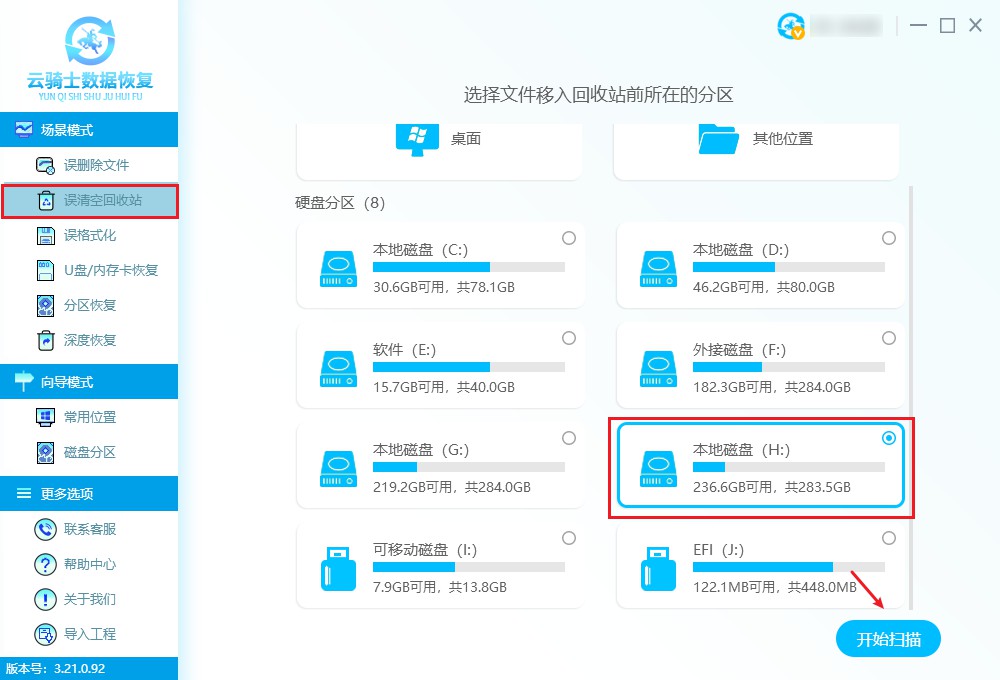
扫描完成后,您可以使用软件提供的文件筛选功能,例如文件类型、路径、文件名、大小等条件进行筛选,以便快速定位要恢复的文件。
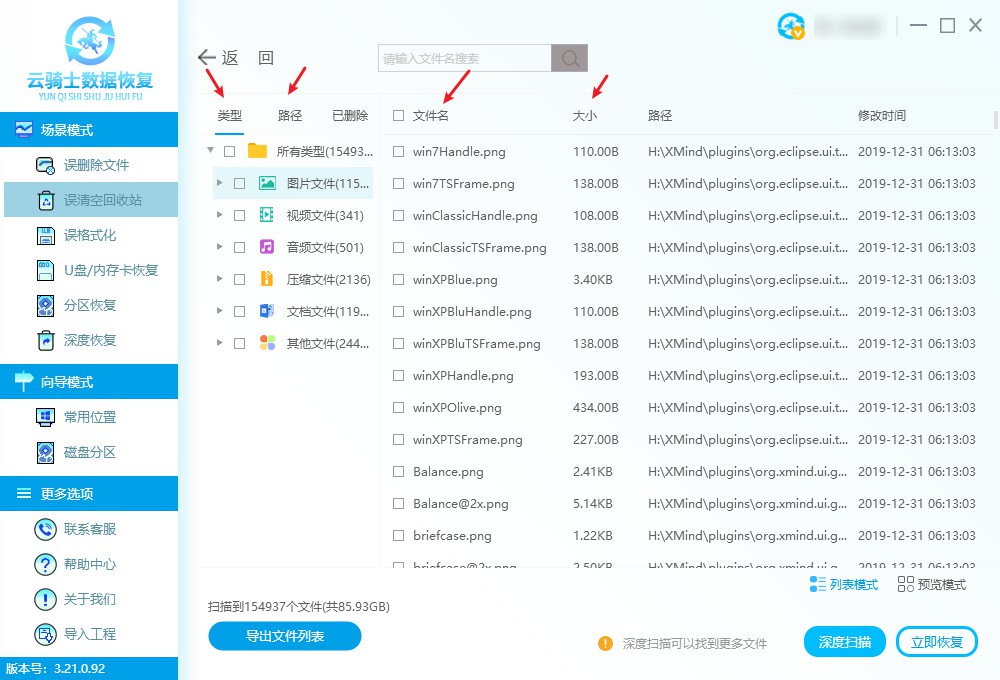
勾选需要恢复的文件前面的方框,然后点击右下角的“立即恢复”按钮,选择“浏览”按钮并选择保存位置,点击“确定”即可等待恢复完成。
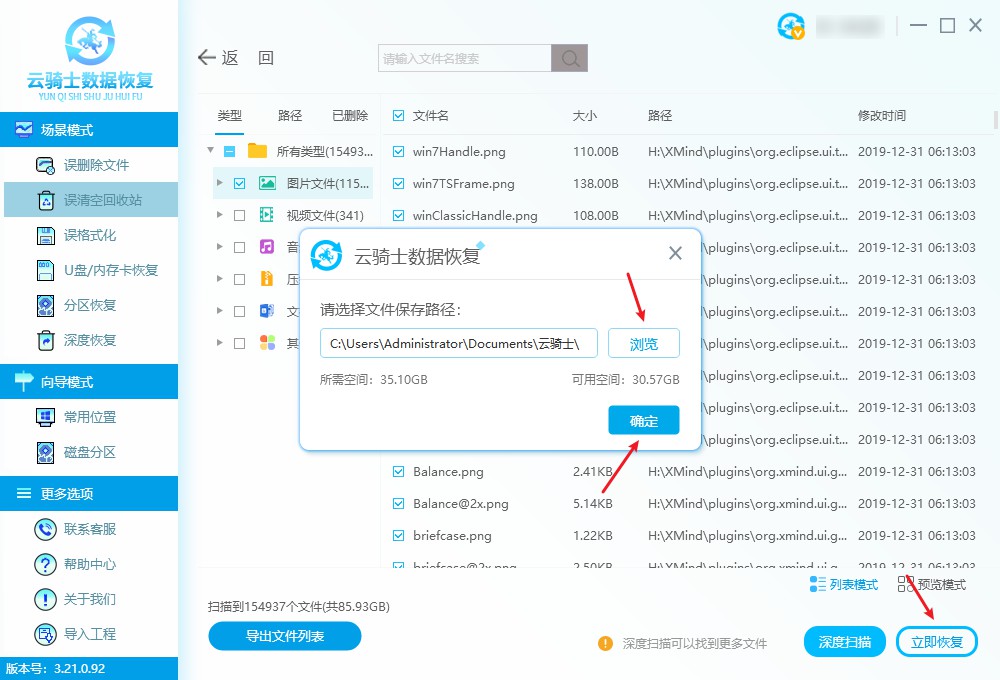
方法二、使用文件历史记录功能恢复回收站数据
开始菜单中找到“Windows系统”文件夹,然后在其中找到“控制面板”并点击它。
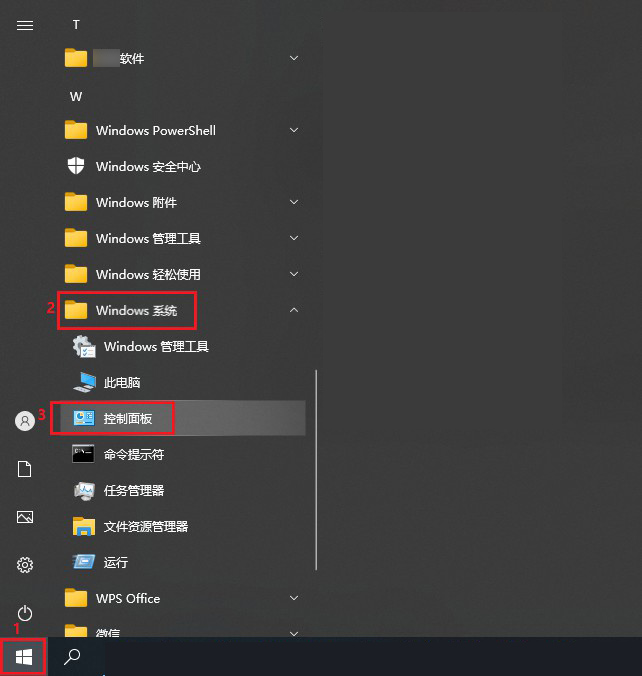
在控制面板中,选择小图标或大图标查看方式,然后找到“文件历史记录”并点击。
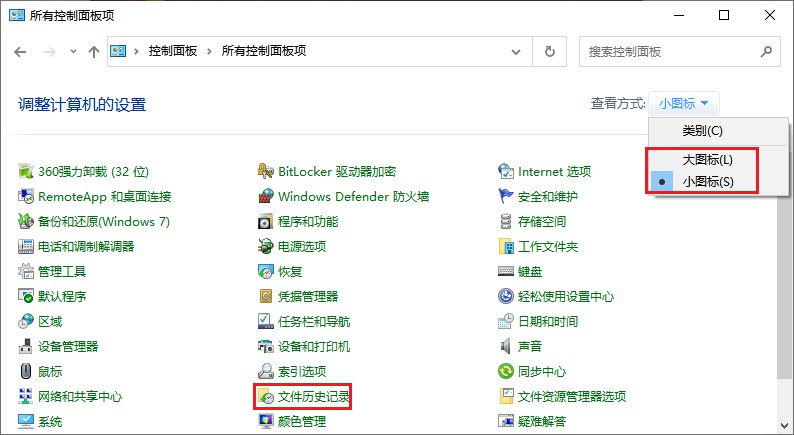
进入下一个界面中,点击“还原个人文件”选项,进入文件恢复页面。
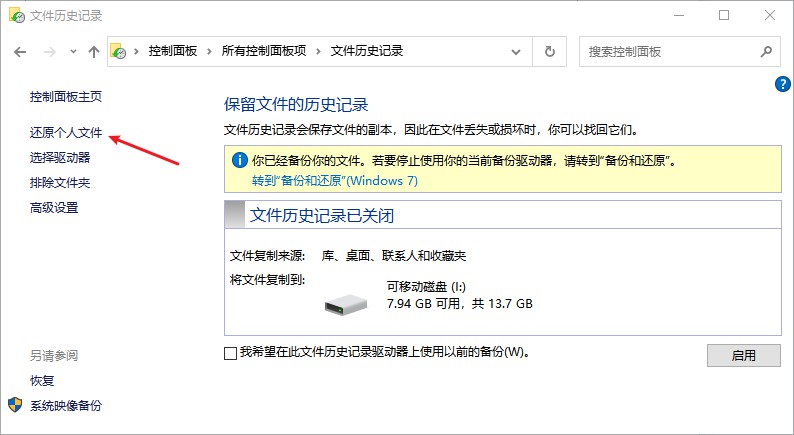
在恢复页面中,选中所需文件或文件夹,点击“还原”,系统会将它们恢复到原位置。
注意,如果您没有开启文件历史记录功能或者未备份需要恢复的文件,该方法将无法解决清空的回收站数据如何恢复的问题。因此,请定期备份重要文件并启用文件历史记录功能,以避免数据丢失。
方法三、文件历史记录功能恢复文件
进入“此电脑”界面中,在地址栏中输入“控制面板”并按回车键打开控制面板。
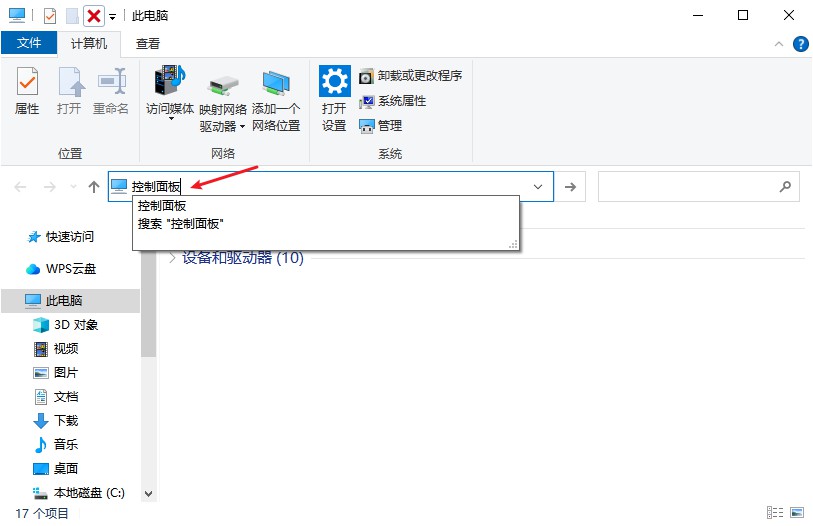
将控制面板视图切换为“大图标”或“小图标”,然后找到并单击“文件历史记录”。
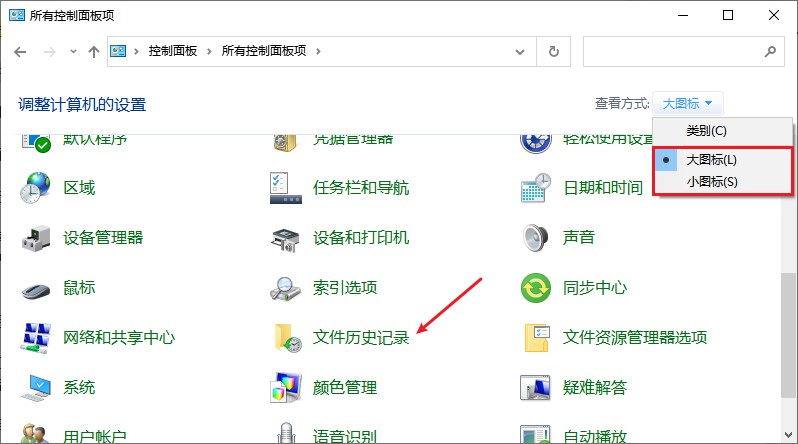
在文件历史记录窗口中,点击“还原个人文件”,查看和还原以前的文件到原位置。
如果您希望使用文件历史记录功能来恢复数据,必须先确保已经开启了该功能,否则将无法使用该方法解决清空的回收站数据如何恢复的问题。
方法四、利用系统备份和还原功能恢复数据
如果您曾经使用过系统备份和还原功能,那么您可以尝试通过该功能来解决清空的回收站数据如何恢复问题。请按照下列步骤进行操作:
1.搜索框输入“备份”关键词并选择“备份设置”打开该页面。
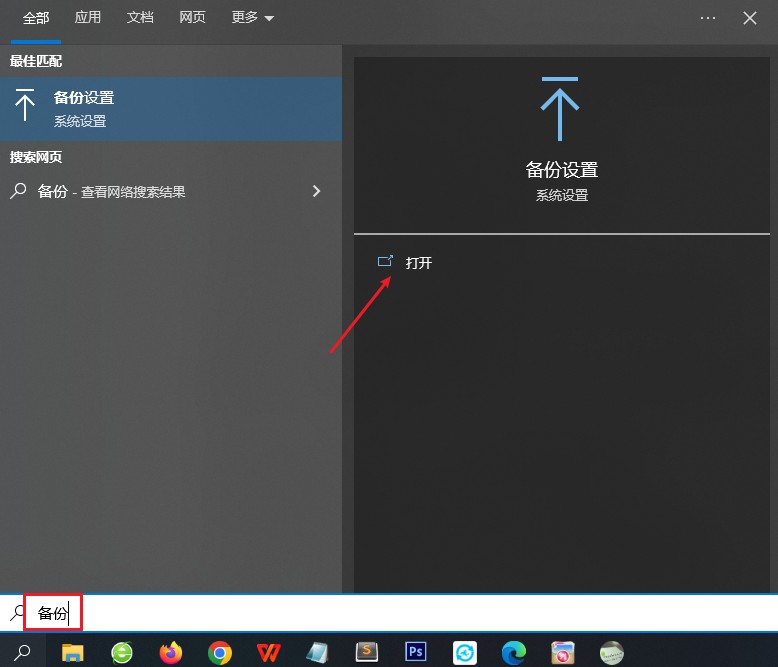
2.备份设置界面中,点击“转到备份和还原(Windows 7)”按钮。
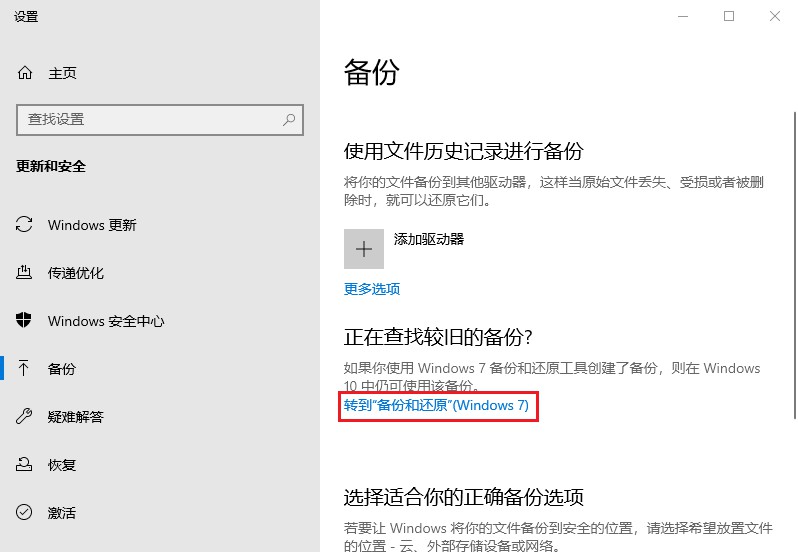
3. 选择“还原我的文件”,选文件和存储位置,然后点“下一步”。
4. 在结束窗口中点击“完成”,等待还原完成即可。
请注意,在使用系统备份和还原功能进行数据恢复时,请耐心等待系统成功恢复数据。
方法五、在线远程协助
如果自己没有信心操作数据恢复软件解决清空的回收站数据如何恢复的问题,那么远程数据恢复或许能派上用场,远程数据恢复是远程工程师借助数据恢复软件,协助用户恢复数据的过程。实施远程数据恢复时,需要确保丢失数据的存储设备,如硬盘驱动器、USB驱动器、存储卡、数字设备等可以被计算机识别,双方计算机系统可以启动并连接到互联网,然后使用相关的远程工具来协助。
在专业技术人员的帮助下,这种方法可以节省您的时间并提供更高的数据恢复率,让您足不出户即可有效地恢复丢失的数据。
友情提示
虽然目前还没有防止清空的回收站数据如何恢复数据丢失的完美解决方案,但是下面两种方法可以有效降低数据丢失的风险。
定期进行数据备份,定期进行可恢复性测试,以确保在必要时恢复它们。
对存储数据设备进行保护,保护好了,也能降低设备损坏导致数据丢失的概率。
拓展阅读
U盘日常使用的小技巧分享
以下是一些U盘日常使用的小技巧:
为您的U盘取一个有意义的名称,这样您可以轻松地找到它。
在U盘上创建不同的文件夹来组织您的文件,这样您就可以轻松地找到所需的文件。
在使用U盘之前,始终先安全地拔出它,以避免文件损坏。
如果您需要在公共计算机上使用U盘,可以将它设置为只读模式,以避免病毒或其他恶意软件的传播。
对于重要的文件,请考虑加密U盘,以保护它们免受未经授权的访问。
对于长期存储的文件,请考虑使用高质量的U盘,并将其存储在防水、防尘的地方。



 粤公网安备 44140302000221号
粤公网安备 44140302000221号 